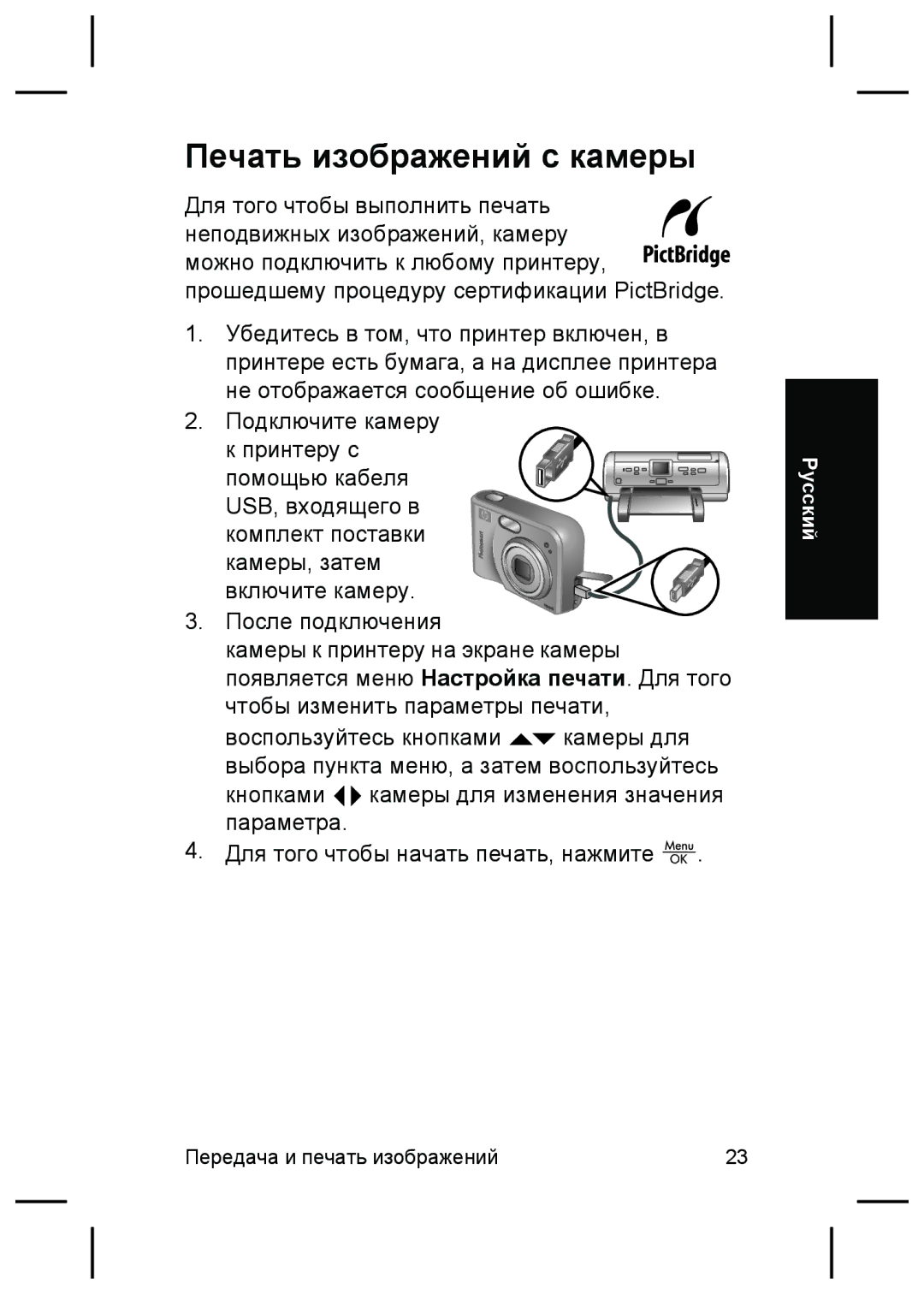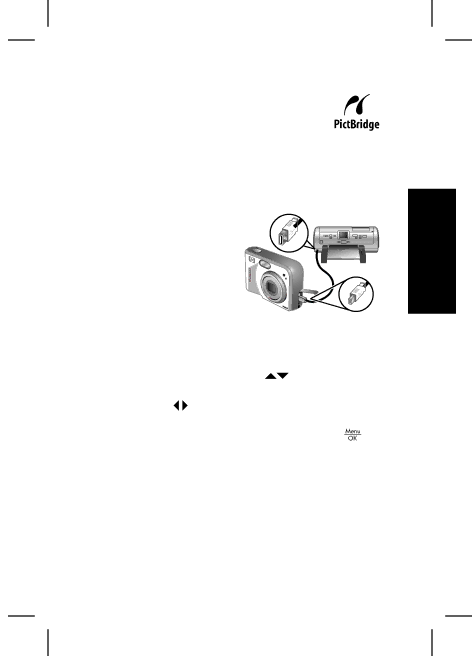
Печать изображений с камеры |
| |||
Для того чтобы выполнить печать |
|
| ||
неподвижных изображений, камеру |
| |||
можно подключить к любому принтеру, |
| |||
прошедшему процедуру сертификации PictBridge. | ||||
1. Убедитесь в том, что принтер включен, в |
| |||
| принтере есть бумага, а на дисплее принтера | |||
| не отображается сообщение об ошибке. |
| ||
2. | Подключите камеру |
|
| |
| к принтеру с |
|
| Русский |
| помощью кабеля |
| ||
| USB, входящего в |
| ||
| комплект поставки |
| ||
|
|
| ||
| камеры, затем |
|
| |
| включите камеру. |
|
| |
3. | После подключения |
|
| |
| камеры к принтеру на экране камеры |
| ||
| появляется меню Настройка печати. Для того | |||
| чтобы изменить параметры печати, |
| ||
| воспользуйтесь кнопками | камеры для |
| |
| выбора пункта меню, а затем воспользуйтесь | |||
| кнопками | камеры для изменения значения | ||
4. | параметра. |
|
|
|
Для того чтобы начать печать, нажмите | . | |||
Передача и печать изображений | 23 |